Push-Benachrichtigungen können eine wichtige Rolle bei der Verbesserung der Benutzerinteraktion Ihrer Benutzerwebsite spielen. Darüber hinaus tragen Push-Benachrichtigungen auch dazu bei, dass Ihre Website Ihren Benutzern in Erinnerung bleibt.
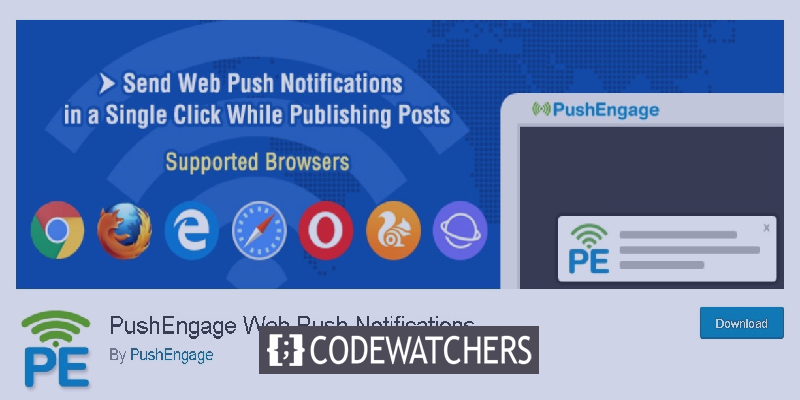
Es hilft Ihnen, Ihre Benutzer auf Ihre Website zurückzuholen und den Verkehr weiter zu steigern, was zu einer langfristigen Beziehung zwischen Ihrer Website und ihren Benutzern führt. Lassen Sie uns weitermachen und verstehen, was Push-Benachrichtigungen wirklich sind und wie Sie sie zu Ihrer WordPress-Website hinzufügen können.
Was sind Push-Benachrichtigungen?
Push-Benachrichtigungen werden oben auf Ihrem Desktop oder im Benachrichtigungsbereich angezeigt. Diese anklickbaren Benachrichtigungen werden auch dann angezeigt, wenn der Benutzer nicht auf Ihrer Website aktiv ist oder seinen Browser nicht verwendet.
Sie haben bestimmt auch schon Push-Benachrichtigungen auf Ihrem Mobiltelefon oder Desktop erhalten. Auf Ihrem Telefon werden diese Benachrichtigungen im Benachrichtigungsbereich angezeigt, während sie auf Ihrem Desktop unten rechts erscheinen.
Erstellen Sie erstaunliche Websites
Mit dem besten kostenlosen Seite Builder Elementor
Jetzt anfangenBedeutung von Push-Benachrichtigungen
Push-Benachrichtigungen sollten für Marketingzwecke neben E-Mail-, Social Media- oder SMS-Marketing eine hohe Bedeutung haben.
Sie können in Kombination mit anderen Marketingstrategien sehr effektiv sein, da bekannt ist, dass etwa 70 % der Benutzer, die Ihre Website verlassen, nicht wiederkommen. Und um sie wieder auf Ihre Website zu bringen, können Push-Benachrichtigungen sehr hilfreich sein.
Darüber hinaus haben Push-Benachrichtigungen eine um 50 % höhere Öffnungsrate als E-Mails, da sie viel schneller verfügbar sind und den Benutzern leichter zugänglich sind. Bekannte Websites wie Facebook, LinkedIn, Instagram usw. verwenden bereits Push-Benachrichtigungen und wir sind der Meinung, dass Sie dies auch tun sollten.
Einrichten von Push-Benachrichtigungen mit PushEngage
Zum Senden von Push-Benachrichtigungen ist PushEngage einer der besten Dienste. Möglicherweise müssen Sie ein Konto bei PushEngage erstellen, um dessen Dienste zum Hinzufügen von Push-Benachrichtigungen zu Ihrem WordPress nutzen zu können.
So erstellen Sie ein Konto bei PushEngage
Um ein Konto bei PushEngage zu erstellen, gehen Sie auf die Website und klicken Sie auf „Erste Schritte“ .
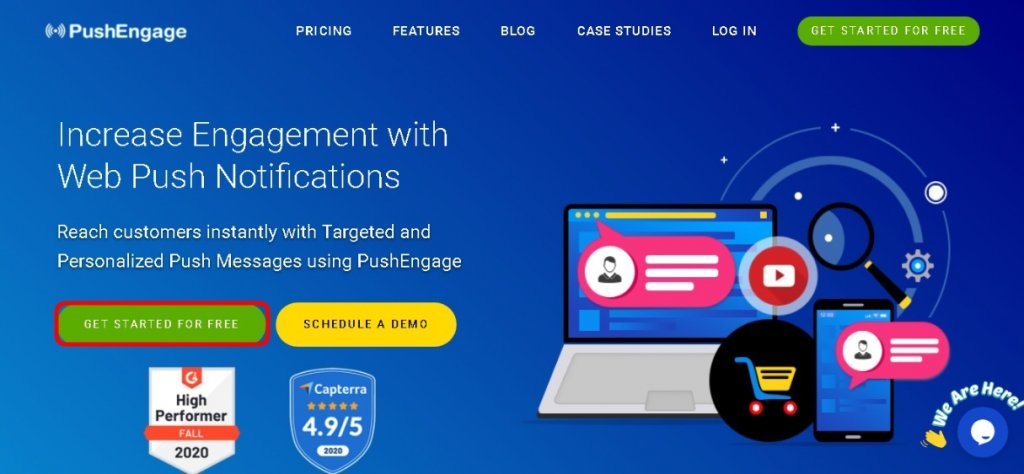
Das Tolle an PushEngage ist, dass Sie mit dem kostenlosen Plan jeden Monat bis zu 2500 angemeldete Benutzer und 120 Push-Benachrichtigungen abdecken können.
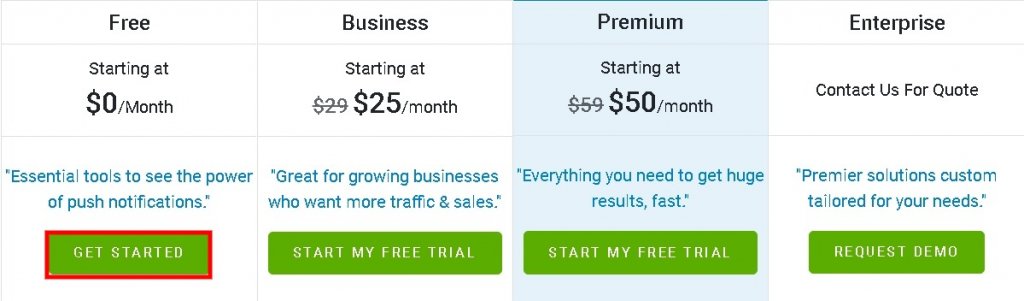
Sobald Sie den gewünschten Plan ausgewählt haben, werden Sie zur Registrierungsseite weitergeleitet.
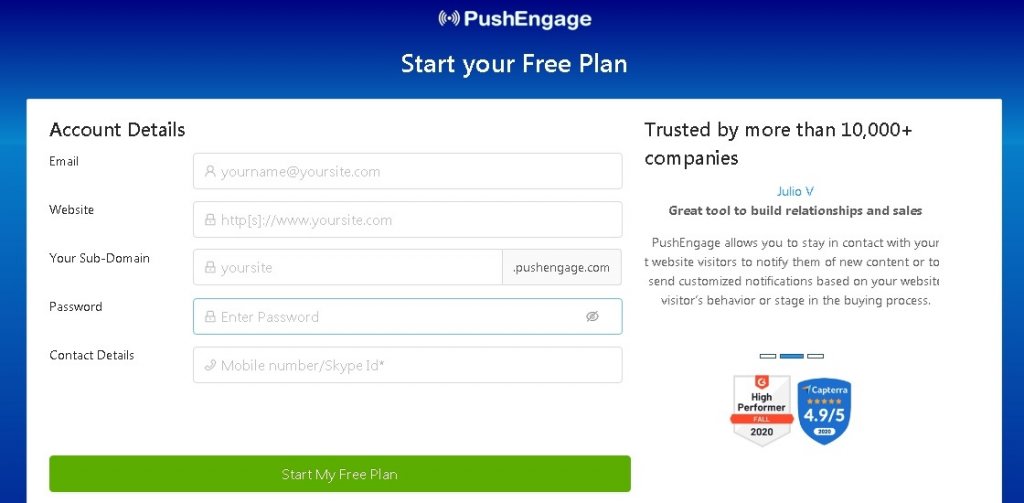
Wenn Sie mit der Anmeldung fertig sind, werden Sie zum PushEngage -Dashboard weitergeleitet.
Gehen Sie als Nächstes zu den Installationseinstellungen unter „Site-Einstellungen“ in Ihrem PushEngage-Dashboard.
Stellen Sie sicher, dass Sie ein Bild für Push-Benachrichtigungen haben, da es hier hochgeladen wird. Klicken Sie unter „Site-Bild“ auf die Schaltfläche „Ändern“ .
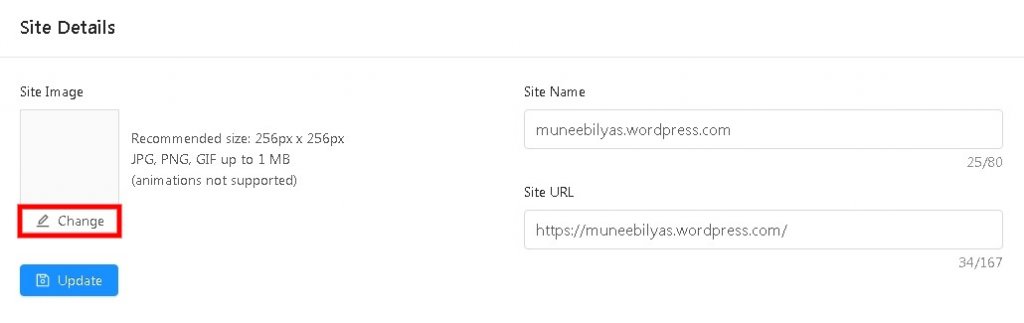
Bilder können entweder im JPG- oder PNG-Format vorliegen. Die empfohlene Größe beträgt 256 x 256 .
Die zum Einrichten von Push-Benachrichtigungen erforderlichen Informationen sind vollständig. Jetzt müssen wir unsere WordPress-Site mit PushEngage verbinden.
So verbinden Sie Ihre WordPress-Site mit PushEngage
Um Ihre Website mit PushEngage zu verknüpfen, müssen Sie zunächst das PushEngage-WordPress-Plugin in Ihrem WordPress installieren.
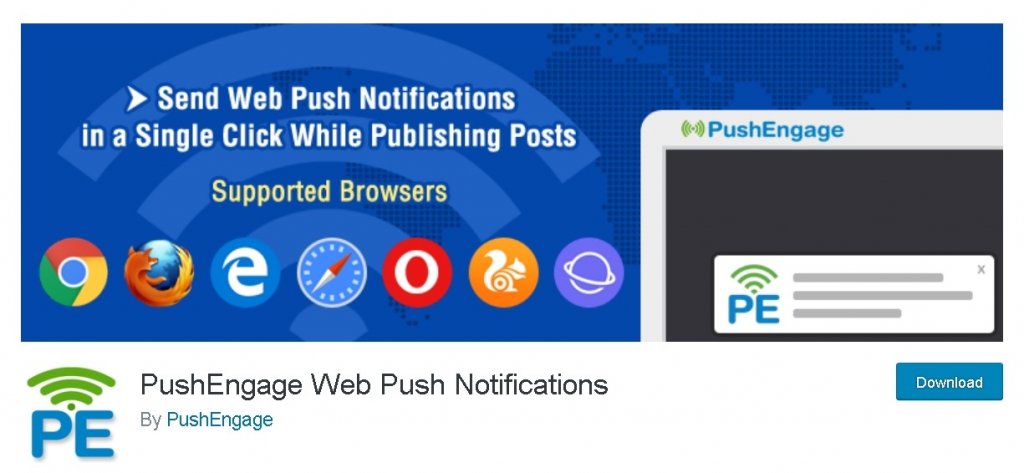
Wenn Ihre Website HTTPS verwendet, müssen Sie möglicherweise die JavaScript-Datei von Ihrem PushEngage-Dashboard herunterladen und in den Stammordner Ihrer WordPress-Site hochladen.
Klingt kompliziert? Keine Sorge, wir erklären es Ihnen. Gehen Sie zu Ihrem PushEngage-Dashboard und gehen Sie zu „Site-Einstellungen“ und dann zu „Installationseinstellungen“.
Sie werden aufgefordert , Ihren Website-Typ auszuwählen und ein Skript hinzuzufügen . Wechseln Sie zum WordPress-Bedienfeld und drücken Sie auf „Paketdatei herunterladen“ .

Sobald Ihre Datei heruntergeladen ist, gehen Sie zum angegebenen Ordner und klicken Sie mit der rechten Maustaste auf Ihre Datei, um sie durch Drücken der Schaltfläche „Extrahieren“ zu entpacken.
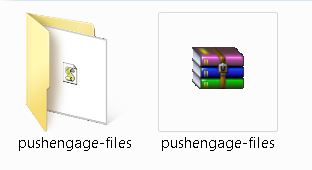
Eine neue Datei mit dem Namen „service-worker“ steht Ihnen im neu erstellten Ordner zur Verfügung. Sie müssen diese Datei in den Stammordner Ihrer Site in Ihrem WordPress-Hosting-Konto hochladen.
Nachdem Sie Ihre Datei hochgeladen haben, holen Sie sich die API-Schlüssel von Ihrem PushEngage-Dashboard, indem Sie zu den Site-Einstellungen und dann zu API-Schlüsseln gehen. Klicken Sie auf die Schaltfläche „Neuen API-Schlüssel generieren“ .
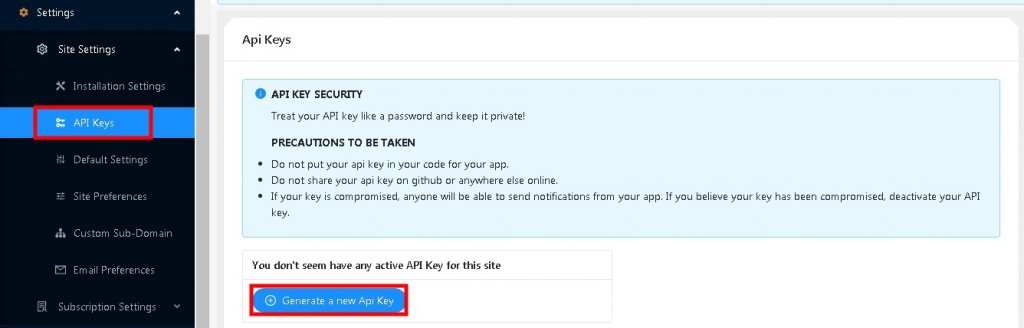
Gehen Sie nun zu Ihrem WordPress-Administrator und dann zur PushEngage-Seite . Klicken Sie auf die Schaltfläche „Setup“ und geben Sie den API-Schlüssel in das angegebene Feld ein.
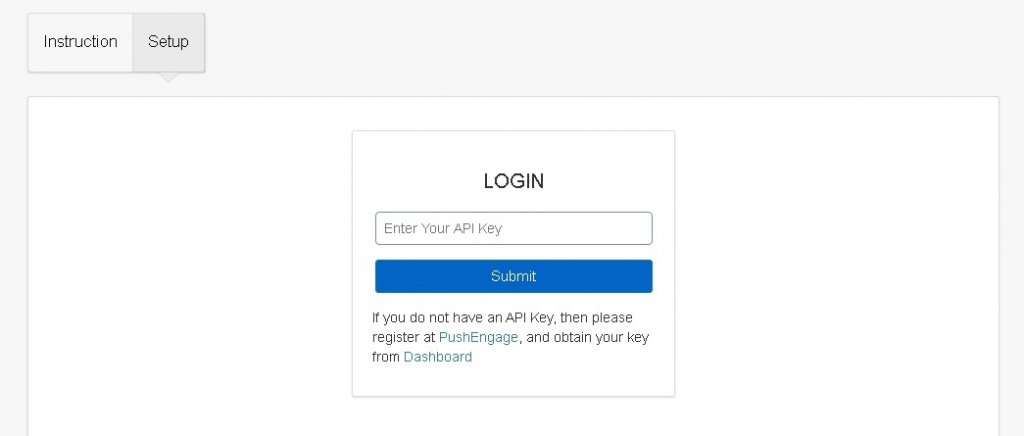
Jetzt können Sie Push-Benachrichtigungen für Ihre WordPress-Site einrichten.
So richten Sie Push-Benachrichtigungen ein
Sie haben Ihren Einstellungsteil fast abgeschlossen. Sie können ihn noch einmal überprüfen und feststellen, ob Sie mit allen vorgenommenen Änderungen zufrieden sind, indem Sie zu den allgemeinen Einstellungen in PushEngage gehen.
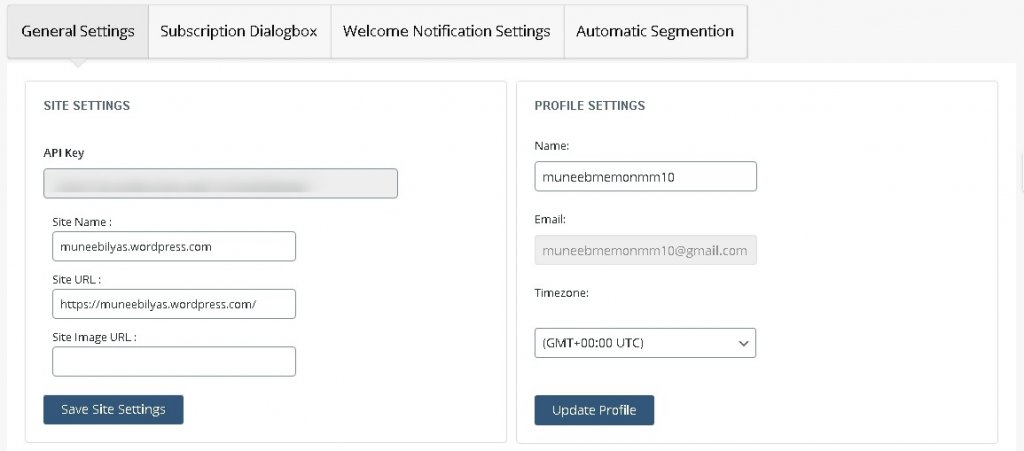
Als Nächstes müssen Sie ein Abonnementdialogfeld einrichten, das Ihren Benutzern beim Aufrufen Ihrer Website angezeigt wird. Klicken Sie auf Abonnementdialogfeld und nehmen Sie die Änderungen vor.
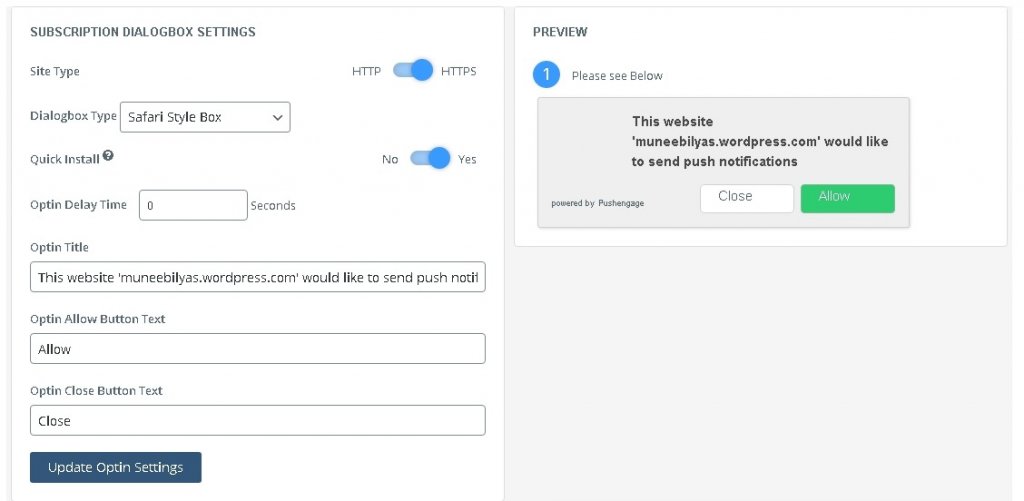
Darüber hinaus können Sie die Opt-in- Einstellungen, also den Titel und den Standardtext, ändern, indem Sie dort Ihre eigene Nachricht eingeben und auf „Opt-in-Einstellungen aktualisieren“ klicken.
Anschließend können Sie die Nachricht ändern, die angezeigt wird, nachdem der Benutzer Push-Benachrichtigungen zugelassen hat. Vergessen Sie nicht, auf die Schaltfläche Seiteneinstellungen aktualisieren zu klicken.
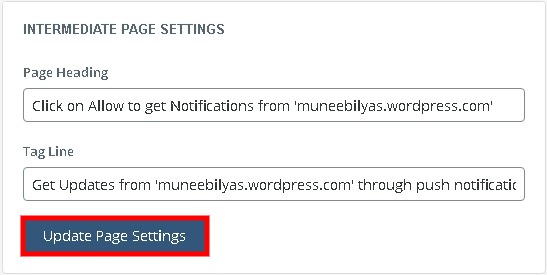
Nachdem Sie alle Änderungen vorgenommen haben, möchten Sie möglicherweise eine Willkommensbenachrichtigung für diejenigen einrichten, die Ihre Push-Benachrichtigungen abonnieren.
Gehen Sie zur Registerkarte „Willkommensbenachrichtigungen“ , wo Sie den Titel und die Nachricht aktualisieren müssen. Als URL können Sie Ihre Homepage verwenden oder Ihre Abonnenten auf eine bestimmte Seite umleiten.
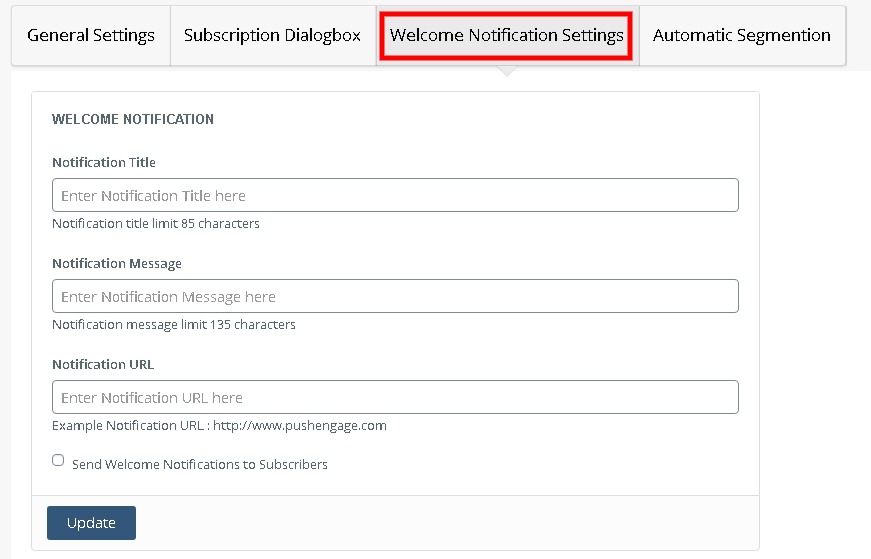
Klicken Sie auf die Schaltfläche „Aktualisieren“ , um Ihre Einstellungen zu speichern.
So erstellen Sie benutzerdefinierte Push-Benachrichtigungen
Wenn Sie etwas Neues posten, sendet PushEngage automatisch eine Push-Benachrichtigung an die abonnierten Benutzer, die den Posttitel und ein kleines vorgestelltes Bild enthält.
Sie können diese automatischen Push-Benachrichtigungen jedoch ganz einfach aktivieren, indem Sie in Ihrem PushEngage- Dashboard zu den allgemeinen Einstellungen gehen.
Deaktivieren Sie im Abschnitt „WordPress-Beitragseinstellungen“ das Kontrollkästchen „Auto Push“ .
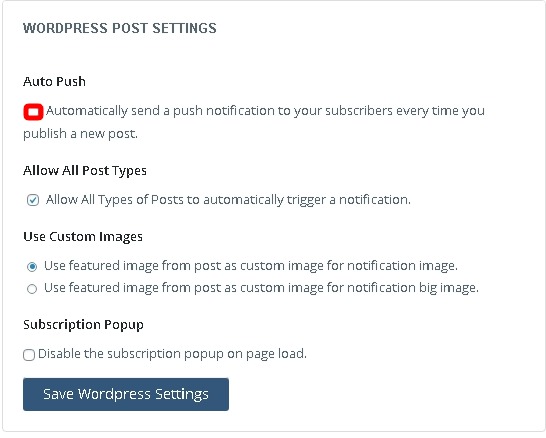
Um eine benutzerdefinierte Benachrichtigung zu erstellen, gehen Sie zu Ihrem PushEngage-Konto und von dort zu „Benachrichtigungen“ .
Wählen Sie „Erstellen“ und dann „Neue Benachrichtigung“ .
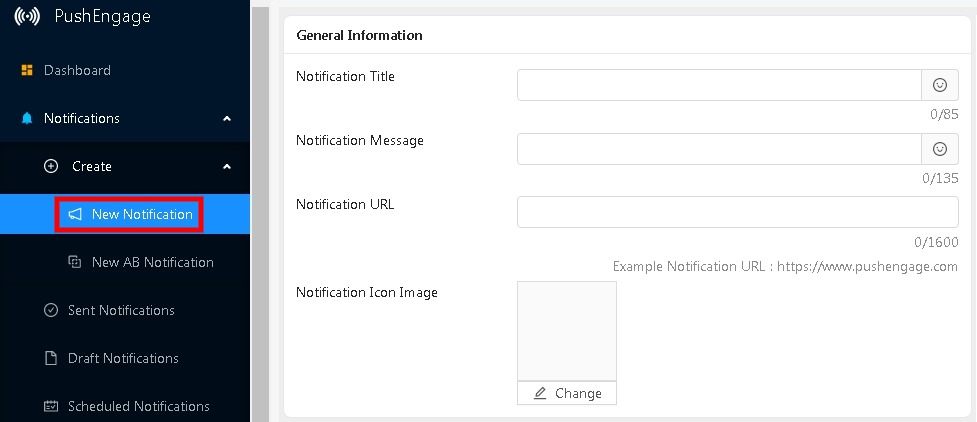
Sie können einen anderen Titel, eine andere Nachricht und eine andere URL verwenden. Sie können die benutzerdefinierte Benachrichtigung sofort senden oder sie für einen späteren Zeitpunkt planen.
Das ist alles für das heutige Tutorial. Wir hoffen, dass dieses Tutorial Ihnen dabei hilft, das Engagement auf Ihrer Site zu steigern und sie aktiver zu gestalten.
Folgen Sie uns auf Facebook und Twitter , um unsere anderen Veröffentlichungen und Updates zu erhalten.





